 Автоматический диск XP — это настраиваемый установочный диск, который позволяет выполнить установку Windows с минимальными усилиями (после создания диска). Все усилия предпринимаются для создания необслуживаемого диска, но оно того стоит. С помощью автоматического диска XP вы можете предварительно выбрать все параметры, которые вы хотите использовать для установки.
Автоматический диск XP — это настраиваемый установочный диск, который позволяет выполнить установку Windows с минимальными усилиями (после создания диска). Все усилия предпринимаются для создания необслуживаемого диска, но оно того стоит. С помощью автоматического диска XP вы можете предварительно выбрать все параметры, которые вы хотите использовать для установки.
Когда вы продолжаете автоматическую установку, вам все равно придется вручную выбрать диск, на который вы хотите установить Windows (во время синей части экрана установки). Однако, как только вы это сделаете и начнете установку, вы можете уйти, взять чашку кофе, съесть французский тост, почистить зубы, проверить погоду, и когда вы вернетесь, вы увидите новую Windows Рабочий стол XP.
Чтобы создать автоматический диск, вам, конечно, понадобится установочный диск Windows XP. Вам также нужно будет скачать nLite. nLite — бесплатная программа, которая позволяет вам создавать собственные установочные диски XP. Настройки, которые вы можете выполнить, включают в себя интеграцию пакетов обновления, обновлений Windows, добавление драйверов, предварительный выбор параметров установки, предварительный выбор компонентов для установки и многое другое.
В качестве первого шага к справке по автоматической установке Windows вам необходимо получить последние обновления Windows XP для вашего установочного диска. Какие обновления вам понадобятся, зависит от того, сколько лет вашему установочному диску. Если у вас очень старый диск, вам может потребоваться загрузить пакет обновления 3 в дополнение к обновлениям, которые произошли с момента выпуска пакета обновления 3. Из приведенных ниже инструкций по установке вы узнаете, как определить, работает ли Service Service. Пакет 3 включен в ваш установочный диск.
Запустите nLite, выберите свой язык и нажмите следующий. Нажмите кнопку обзора, чтобы перейти к местоположению вашего установочного компакт-диска. Затем вам будет предложено указать место на жестком диске для хранения файлов для обработки. Выберите место, где вы хотите хранить файлы, и дождитесь, пока файлы будут скопированы.
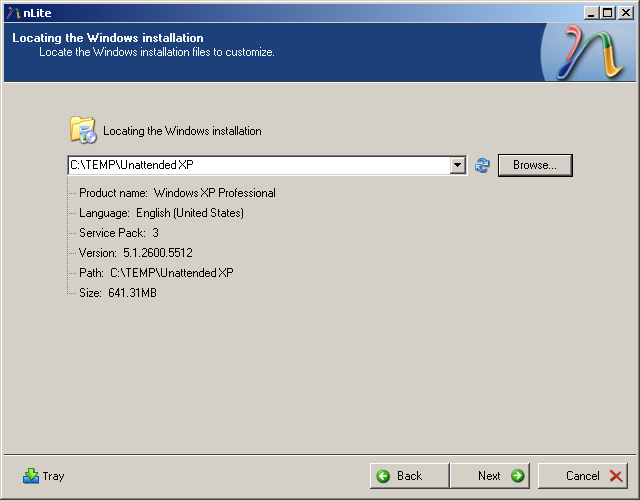
После завершения копирования файлов nLite определит, какая версия Windows XP находится на установочном компакт-диске. Если в сообщении говорится, что для установки установлен пакет обновления 3, вам не нужно загружать пакет обновления. В противном случае вы можете скачать пакет обновления здесь. Перейдите к следующему шагу.
Поскольку вы запускаете nLite впервые, у вас не будет никаких предустановок. Просто нажмите следующий перейти к Выбор задачи стр. На странице выбора задачи выберите Исправления, дополнения и пакеты обновления, Unattended, а также Загрузочный ISO. Если вам нужно было загрузить Service Pack 3 из-за более старой версии, выберите Service Pack также.
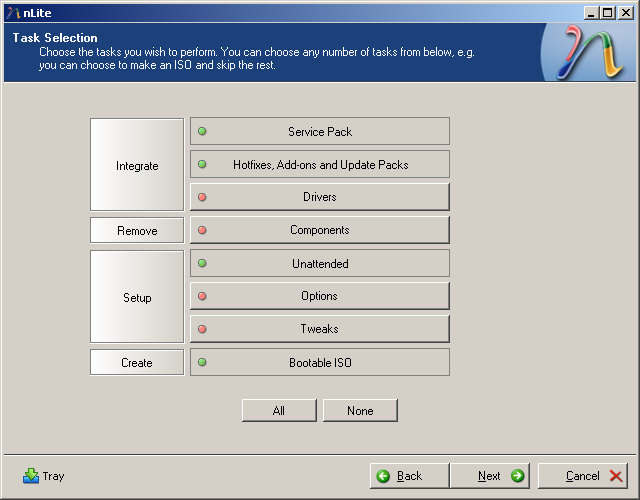
Если вы чувствуете себя авантюрным, вы также можете включить Драйверы, Выбрать Компоненты для удаления выберите Опции, а также Tweaks также. Это более продвинутые варианты, которые не будут обсуждаться в этом конкретном How-To. Нажмите на следующий кнопку, чтобы продолжить.
Если вам нужно интегрировать Service Pack 3, вы перейдете к Service Pack стр. Выберите место, где вы скачали Service Pack 3. По завершении нажмите кнопку следующий продвигаться к Исправления, дополнения и пакеты обновления.
Нажмите на Вставить кнопку (в nLite, а не на клавиатуре) и перейдите к расположению пакета обновления. Нажмите следующий перейти к Unattended Настройки. Чтобы избежать какого-либо взаимодействия с установкой (кроме выбора / форматирования жесткого диска на синих экранах), вам необходимо обновить следующее:
- генеральный Вкладка: Установите автоматический режим, чтобы скрыть страницы
- генеральный Вкладка: введите ключ продукта
- пользователей Вкладка: Пароль для входа администратора (или проверка Пустой пароль)
- пользователь Вкладка: добавление нового пользователя и установка пароля (или отметьте пустой пароль)
- пользователь Вкладка: установите Autologon для нового пользователя, которого вы только что добавили
- Владелец и идентификатор сети Вкладка: Имя компьютера
- Владелец и идентификатор сети Вкладка: Рабочая группа
- Владелец и идентификатор сети Вкладка: полное имя
- Владелец и идентификатор сети Вкладка: Организация
- региональный Вкладка: Часовой пояс
После того, как вы обновите эти настройки и все остальные, которые хотите обновить, нажмите следующий. Продолжайте при появлении запроса, хотите ли вы начать процесс. Когда процесс завершится, нажмите следующий перейти к Загрузочный ISO раздел.
Под Режим, выберите, хотите ли вы Создать изображение или выполнить Прямой ожог на компакт-диск. Direct Burn, вероятно, является более простым выбором, потому что nLite запишет его прямо на диск. Когда вы сделали свой выбор, нажмите Сделать ISO. Если вы решили записать изображение, используйте свое любимое программное обеспечение для записи изображений, чтобы записать его на диск.
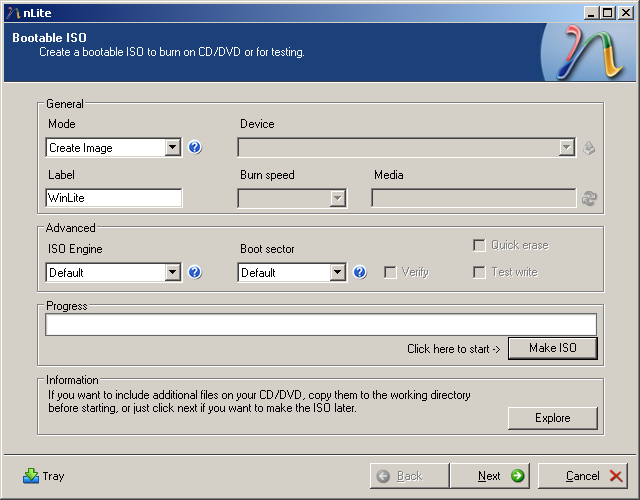
Вот и все, что нужно сделать! Просто возьмите диск, вставьте его в целевой компьютер, загрузите его, выберите место, куда вы хотите установить / отформатировать, и затем немного прогуляйтесь. По возвращении на ваш компьютер будет установлена новая версия Windows XP!
Вы делали автоматические установочные диски раньше? Если да, то какие инструменты вы использовали и где вы получили пакеты обновлений и дополнений?



![Бесплатная военная конфиденциальность для ваших файлов: как работает Bitlocker [Windows]](https://helpexe.ru/wp-content/cache/thumb/dd/e5f5ebf287938dd_150x95.png)

